Настройка изображений
Можно выполнить точную настройку яркости и контрастности изображений, а также другие настройки.
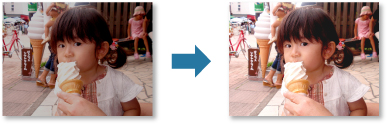
-
Выберите изображения, которые нужно настроить.
-
Щелкните Исправить/улучшить (Correct/Enhance) в нижней части экрана.
Появляется окно Исправить/улучшить изображения (Correct/Enhance Images).
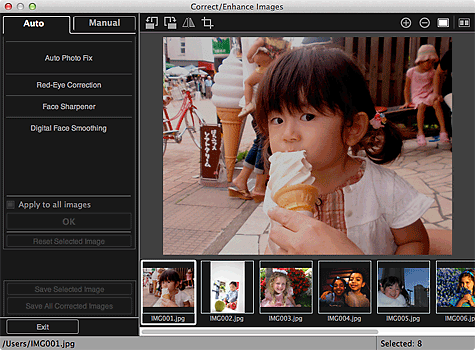
-
Выберите изображение, которое необходимо настроить, в области выбранных изображений.
Выбранное изображение появится в области предварительного просмотра.
 Примечание.
Примечание.- Если выбрано только одно изображение, отображается только изображение для предварительного просмотра без области выбранных изображений.
-
Щелкните Вручную (Manual), а затем щелкните Настройка (Adjust).
-
Настройте уровень с помощью регулятора для каждого объекта.
Можно настраивать следующие параметры.
Яркость (Brightness)
Контрастность (Contrast)
Четкость (Sharpness)
Размытость (Blur)
Устранение просвечивания (Show-through Removal)
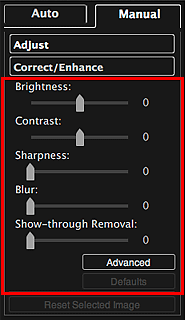
Изображение будет настроено, а в левой верхней части изображения появится значок
 (Исправление/улучшение).
(Исправление/улучшение). Примечание.
Примечание.- Щелкните
 (Показать экран сравнения), чтобы отобразить изображения до и после настройки рядом друг с другом в отдельном окне, — это позволяет увидеть результат.
(Показать экран сравнения), чтобы отобразить изображения до и после настройки рядом друг с другом в отдельном окне, — это позволяет увидеть результат. - Щелкните Дополнительно (Advanced), чтобы точно настроить яркость и цветовой тон изображения. Подробнее см. в разделе Дополнительно (Advanced) статьи «Окно Исправить/улучшить изображения».
- Щелкните По умолчанию (Defaults) для отмены всех настроек.
- Щелкните
-
Щелкните Сохранить выбранное изобр. (Save Selected Image) или Сохранить все исправ. изобр. (Save All Corrected Images).
Настроенные изображения сохраняются как новые файлы.
 Примечание.
Примечание.- Чтобы сохранить только необходимые изображения, выберите их и щелкните Сохранить выбранное изобр. (Save Selected Image). Щелкните Сохранить все исправ. изобр. (Save All Corrected Images), чтобы одновременно сохранить все настроенные изображения.
- Настроенные изображения можно сохранять только в формате JPEG/Exif.
-
Щелкните Выход (Exit).
 Внимание!
Внимание!- Если не сохранить настроенные изображения, все настройки будут удалены.

